
Flash Video (FLV) - бұл Интернеттегі бейне файлдарды жіберу үшін арнайы жасалған пішім. Ол біртіндеп HTML5 ауыстырғанына қарамастан, оны пайдаланып әлі де бірнеше веб-ресурстар бар. Өз кезегінде, MP4 - бұл мультимедиялық контейнер, ол шағын мөлшерде роликтің сапасының қолайлы деңгейіне байланысты компьютер пайдаланушылары мен мобильді құрылғылар арасында өте танымал. Сонымен бірге, бұл кеңейту HTML5 қолдайды. Осыған сүйене отырып, FLV-дің MP4-тегі конверсиясы танымал тапсырма деп айта аламыз.
Трансформация әдістері
Қазіргі уақытта онлайн-қызметтер де бар, сондықтан осы міндетті шешуге жарамды мамандандырылған бағдарламалық жасақтама бар. Бағдарламаның одан әрі түрлендіргіштерін қарастырыңыз.
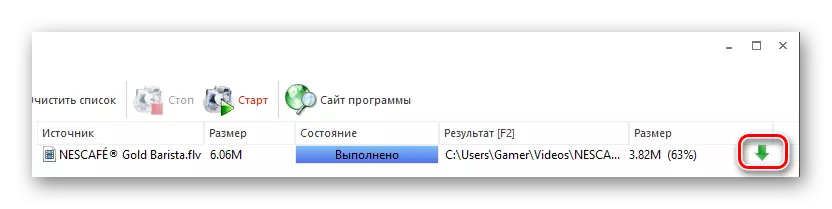
2-әдіс: FreeMake Video Converter
FreeMake-ayD бейне түрлендіргіші танымал түрлендіргіш болып табылады және көптеген форматтарды, соның ішінде қаралғандарды қолдайды.
- Бағдарламаны бастағаннан кейін FLV файлын импорттау үшін «Бейне» түймесін басыңыз.
- Сонымен қатар, осы әрекеттің балама нұсқасы бар. Мұны істеу үшін «Файл» мәзіріне өтіп, «Бейне қосу» таңдаңыз.
- «Зерттеушіде» Біз қалаған қалтаға жылжытамыз, біз бейнені көрсетіп, «Ашу» түймесін басыңыз.
- Файл қолданбаға импортталады, содан кейін «MP4-де» түймесін басу арқылы шығыс кеңейтімін таңдаңыз.
- Бейнені өңдеу үшін қайшылар үлгісімен түймені басыңыз.
- Терезе роликті шығаруға, қосымша жақтауларды шығаруға немесе тиісті өрістерде жасалатын барлық жерге айналдыруға болады.
- «MP4» түймесін басқаннан кейін MP4 қойындысындағы түрлендіру параметрлері көрсетіледі. Мұнда «Профиль» өрісіндегі тіктөртбұрышты нұқыңыз.
- Дәл піскен профильдердің тізімі пайда болады, онда сіз әдепкі параметрді таңдаған, «түпнұсқа параметрлер».
- Әрі қарай, біз соңғы қалтаны анықтаймыз, ол үшін мен «сақтау В» өрісіндегі Өлшем белгішесін нұқыған.
- Браузер ашылады, онда біз қажетті каталогқа ауысамыз және «Сақтау» түймесін басыңыз.
- Әрі қарай, «Түрлендіру» түймесін басу арқылы түрлендіруді іске қосыңыз. Сондай-ақ, 1 Pass немесе 2 үзінді таңдауға болады. Бірінші жағдайда, процесс тез, ал екіншісінде баяу жүреді, бірақ соңында ол жақсы нәтиже береді.
- Конверсиялық процесс жүріп жатыр, оның ішінде уақытша немесе толық аялдамалар бар. Бөлек аймақта бейне атрибуттар көрсетіледі.
- Аяқталғаннан кейін терезе тақырыбы «түрлендіруді өзгерту» күйі көрсетіледі. Сондай-ақ, түрлендірілген бейнешімен каталогты ашуға болады, «Қалтадағы көрсету» деген жазуды нұқыңыз.


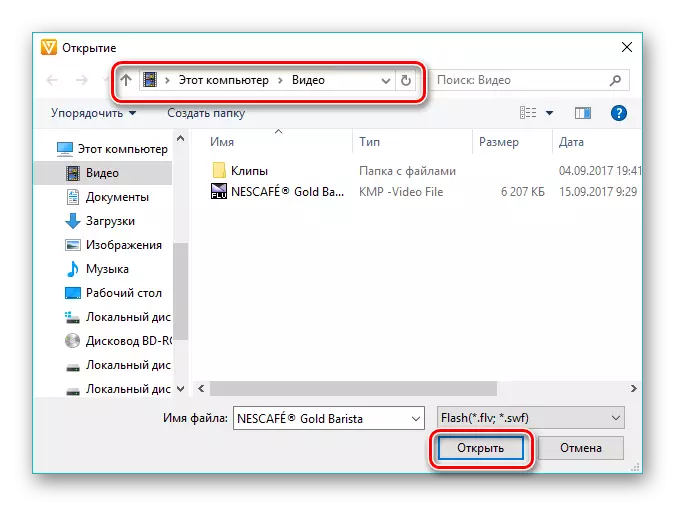
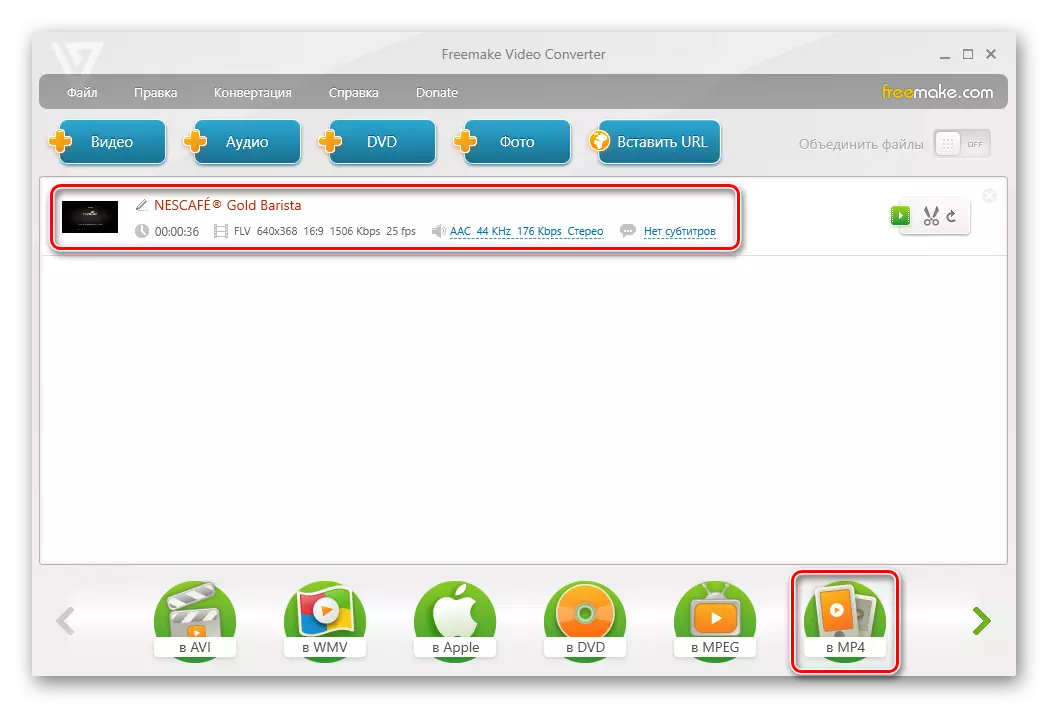

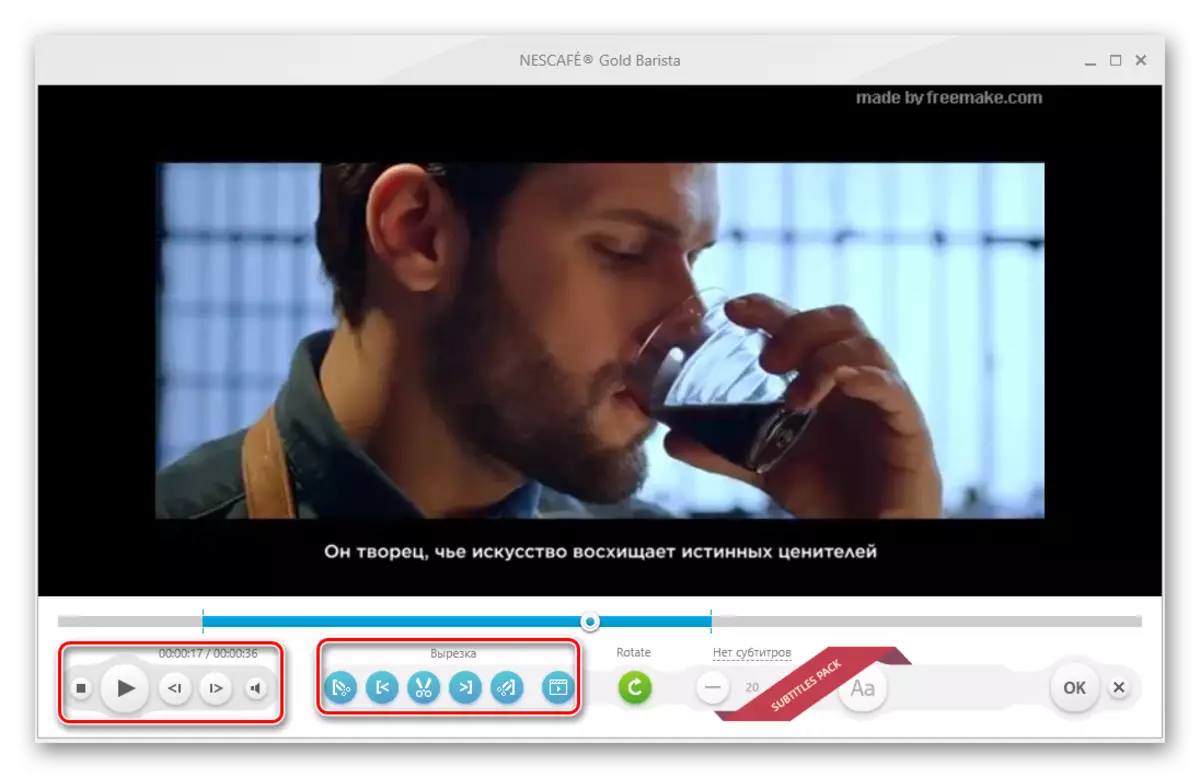
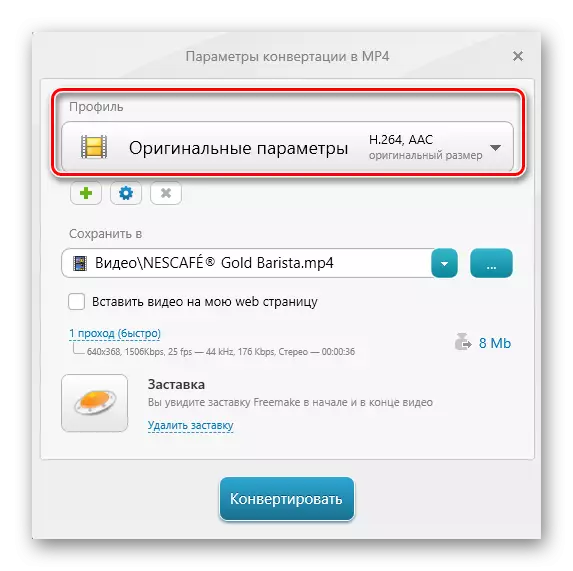



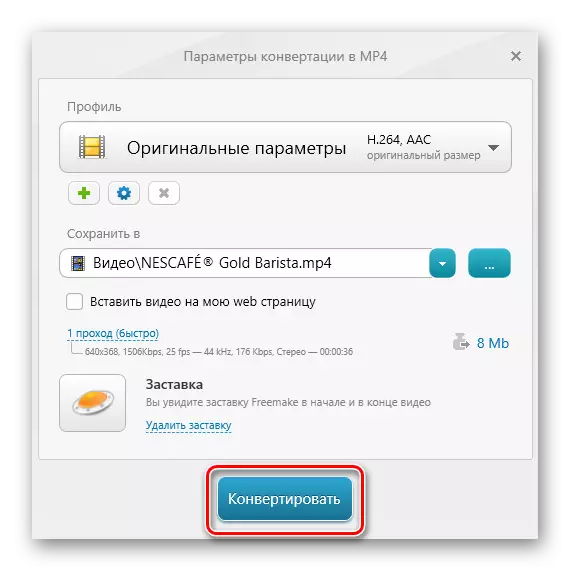

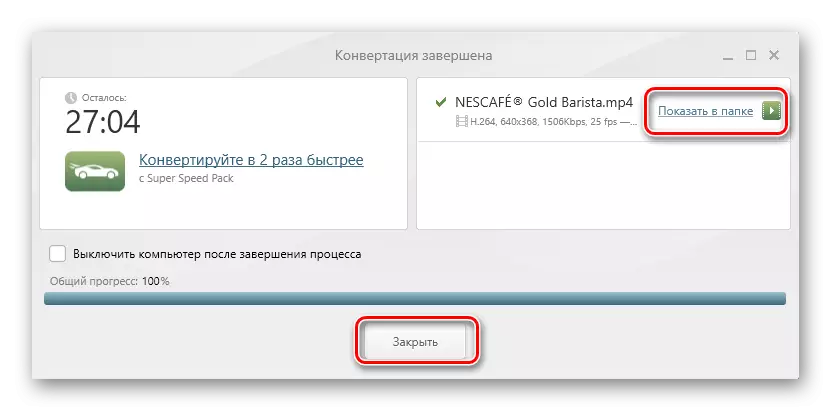
3-әдіс: Movavi бейне түрлендіргіші
Төменде көрсетілген, Movavi бейне түрлендіргішті қарастырыңыз, бұл оның сегментінің ең жақсы өкілдерінің бірі.
- Musavi бейне түрлендіргішін іске қосыңыз, «Файлдарды қосу», содан кейін «Бейне қосу» тізімінің тізімінен таңдаңыз.
- Explorer терезесінде біз каталогты FLV файлымен табамыз, біз оны көрсетіп, «Ашу» түймесін басыңыз.
- Сондай-ақ, «Апарып, тастау» принципін бастапқы нысанды қалтадан тікелей ауысу интерфейсінің аймағына апару арқылы пайдалануға болады.
- Файл өз атауымен жол пайда болатын бағдарламаға қосылады. Содан кейін біз «MP4» белгішесін басу арқылы шығыс пішімін анықтаймыз.
- Нәтижесінде «Шығару форматы» өрісіндегі жазу «MP4» өзгереді. Оның параметрлерін өзгерту үшін, редуктор түріндегі белгішені басыңыз.
- «Бейне» қойындысында ашылатын терезеде, сіз екі параметрді анықтауыңыз керек. Бұл кодек және жақтау мөлшері. Біз мұнда ұсынылған мәндер қалдырамыз, ал сіз екінші деңгеймен тәжірибе жасай аласыз, ал сіз жақтаудың еркін мәндерін орната аласыз.
- «Аудио» қойындысындағы біз де барлығын әдепкі бойынша қалдырамыз.
- Біз нәтиже сақталатын жермен анықталамыз. Ол үшін белгішені «Консервация қалтасы» өрісіндегі қалта ретінде басыңыз.
- «Explorer» -де қалаған жеріне өтіп, «Қалтаны таңдау» түймесін басыңыз.
- Әрі қарай, біз роликті бейне жолындағы «өңдеу» түймесін басу арқылы өңдейміз. Алайда, бұл қадамды өткізіп жіберуге болады.
- Өңдеу терезесінде көру параметрлерін қараңыз, суреттің сапасын жақсарту және роликті кесу қол жетімді. Әр параметр оң жақта көрсетілетін егжей-тегжейлі нұсқаулықпен қамтамасыз етілген. Қате болған жағдайда, бейне бастапқы күйге «Қалпына келтіру» түймесін басу арқылы қайтарылуы мүмкін. Соңында Аяқтау түймесін басыңыз.
- «Старт» түймесін басыңыз, осылайша түрлендіру. Егер бейнелер біршама болса, оларды біріктіруге болады, белгіні «Қосылу» қосыңыз.
- Айырбастау процесі жол жүріп жатыр, оның ағымы жолақ түрінде көрсетіледі.
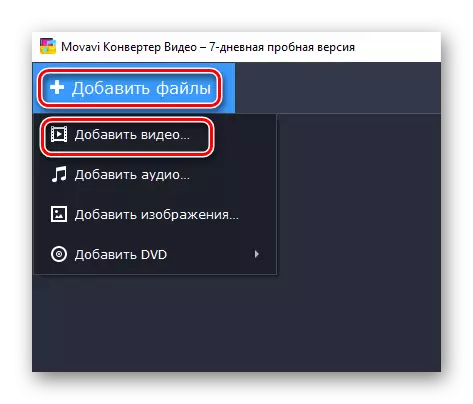











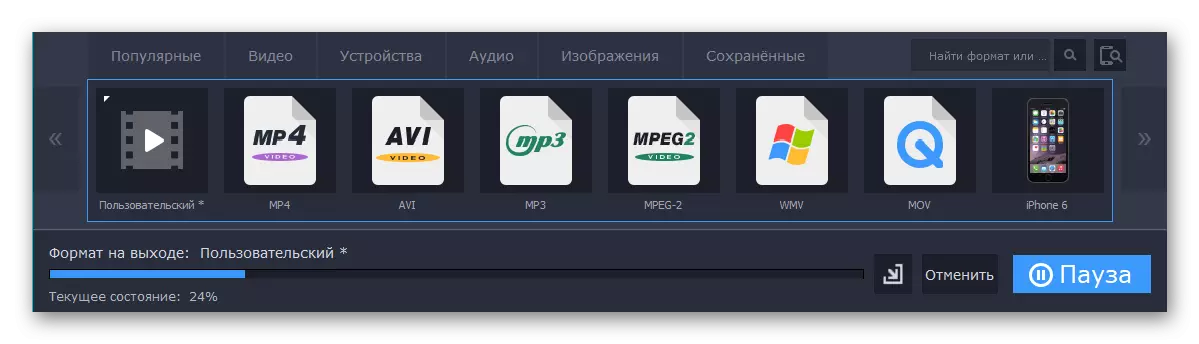
Бұл әдістің артықшылығы - трансформация тез орындалады.
4-әдіс: Xilisoft бейне түрлендіргіші
Шолудағы ең соңғысы - бұл қарапайым интерфейсі бар Xilisoft бейне түрлендіргіші.
- Біз бағдарламалық жасақтаманы іске қосамыз, роликті «Бейне қосу» батырмасын басу арқылы іске қосамыз. Немесе, сіз тінтуірдің оң жақ батырмасымен ақ интерфейс аймағын нұқып, сол атпен элементті таңдаңыз.
- Кез-келген нұсқада браузер ашылады, біз қажетті файлды табамыз, оны таңдап, «Ашу» түймесін басыңыз.
- Ашық файл жол түрінде көрсетіледі. «HD-iPhone» жазуы бар өрісті нұқыңыз.
- «CONTURE» терезесі ашылады, онда сіз «Жалпы бейнелер» басқан кезде ашылады. Ашылмаған қойындысында «H264 / MP4 Video-SD (480p)» пішімі, бірақ сонымен бірге, ажыратымдылықтың басқа мәндерін таңдай аласыз, мысалы, «720» немесе «1080». Соңғы қалтаны анықтау үшін «Шолу» түймесін басыңыз.
- Ашылатын терезеде біз алдын-ала анықталған қалтаға өтіп, оны «Қалтаны таңдау» түймесін басу арқылы растаймыз.
- OK түймесін басу арқылы параметрді аяқтаңыз.
- Түрлендіру «Түрлендіру» түймесін басудан басталады.
- Ағымдағы прогресс пайызбен көрсетіледі, бірақ міне, жоғарыда талқыланған бағдарламалардан айырмашылығы, PAUSE батырмасы жоқ.
- Түрлендіруді аяқтағаннан кейін, сіз соңғы каталогты аша аласыз немесе компьютерден нәтижені қалталар немесе себет түрінде белгішелерді басу арқылы аша аласыз.
- Сіз Windows Explorer көмегімен түрлендіру нәтижелеріне қол жеткізе аласыз.

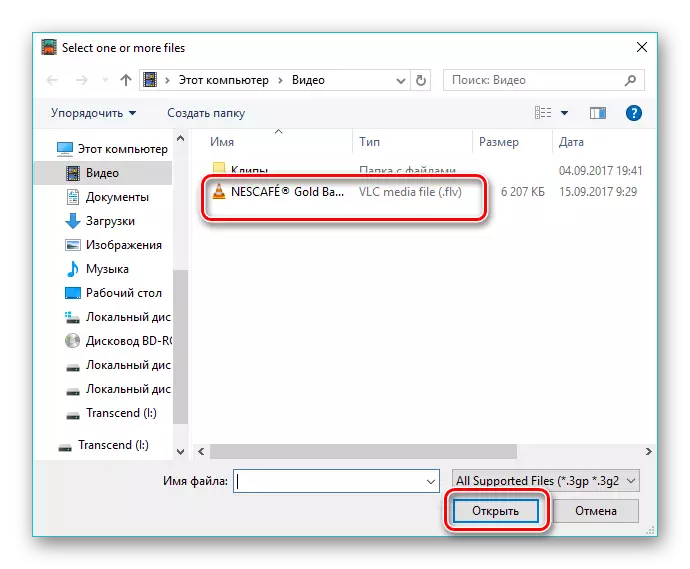


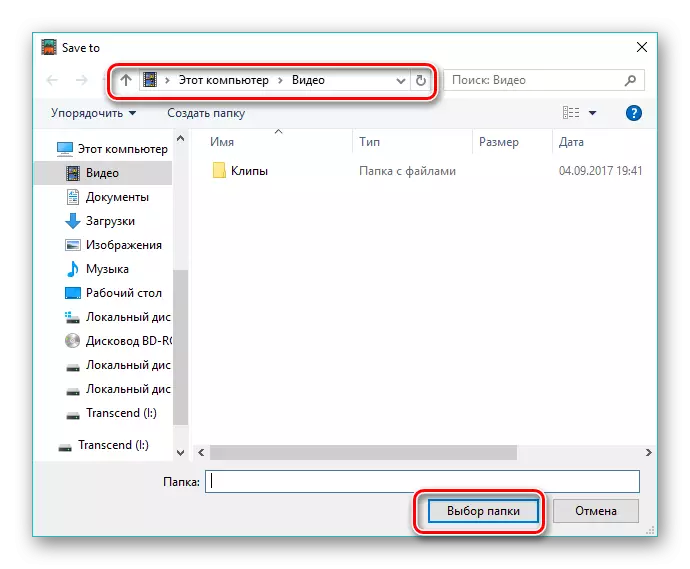




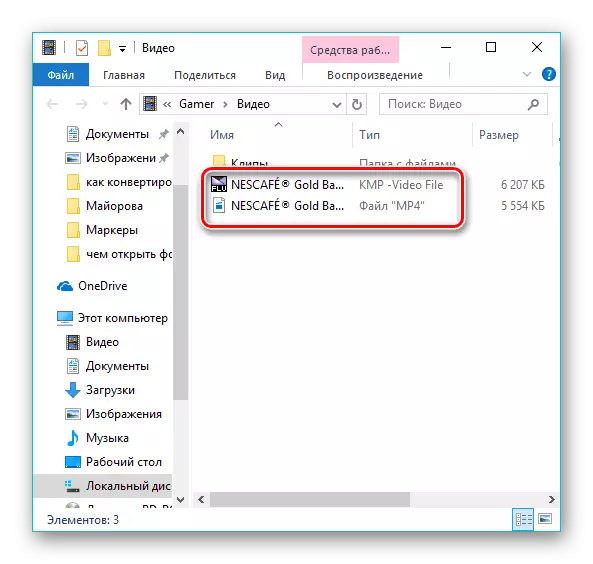
Біздің шолудан барлық бағдарламалар тапсырманы шешеді. Соңғы бейнеге жарнамалық скверверді қосу үшін берілетін Fresheake Converter үшін ақысыз лицензияны ұсынудың соңғы өзгерістері аясында ең оңтайлы таңдау - Формат зауыты. Сонымен бірге, Movavi бейне түрлендіргіші барлық шолуларға қатысушылардың тезірек орындалады, атап айтқанда, көп негізгі процессорлармен өзара әрекеттесу алгоритмінің артуына байланысты.
